- Как отразить iPhone на ПК
- Транслировать Android на Windows
- Зеркальное отображение iPhone в Windows
- Зеркало экрана Samsung не работает
- Зеркальное приложение для iPhone
- Зеркальное приложение для Android
- Использовать AirServer
- Зеркальное отображение iPhone на компьютер
- Трансляция с телефона на компьютер
- Зеркало экрана iPhone не работает
- Зеркальное отображение iPad на ПК
- Зеркальное отображение iPhone на ноутбуке
Отличное руководство о том, как настроить зеркало экрана на iPhone
 Обновлено Лиза Оу / 26 июня 2023 г. 09:15
Обновлено Лиза Оу / 26 июня 2023 г. 09:15Вы новичок в зеркалировании экрана? Если это так, вы должны быть незнакомы с тем, как активировать и настроить его на своем iPhone. Как многие знают, iPhone, iPad и другие продукты Apple имеют встроенную функцию зеркального отображения экрана. Однако не все пользователи устройств часто зеркалируют свои экраны, особенно если это не нужно в их повседневной жизни. Но если вы новичок, которому нужна эта функция для представления проекта, вы должны узнать, как она работает, чтобы показать его на большом экране. Или, возможно, вы устали смотреть фильмы на маленьком экране вашего iPhone, поэтому теперь вы хотите повысить уровень и смотреть их на своем компьютере. Возможны несколько обстоятельств.
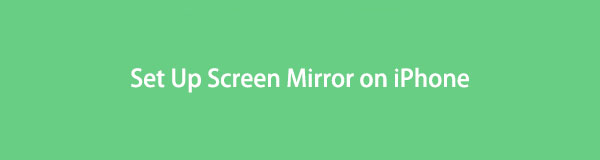
Независимо от вашей ситуации, эта статья поможет вам с настройками зеркального отображения экрана на iPhone. Вы узнаете, как включить и использовать функцию дублирования экрана на вашем устройстве. Таким образом, вы можете рассчитывать на получение знаний о зеркалировании экрана после того, как закончите этот пост. Другие отличные способы зеркалирования вашего iPhone также будут рассмотрены в следующих частях, снабженных правильными и упрощенными рекомендациями, которые помогут вам в процессе скринкастинга. Чтобы узнать больше об этой теме, пожалуйста, помогите себе ниже и правильно выполните указания.

С FoneLab Phone Mirror вы эффективно зеркалируете iPhone или Android на компьютер.
- Позволяет отразить экран iPhone или Android на ПК.
- Подключите свои устройства через Wi-Fi, QR-код, PIN-код или USB-кабель.
- С легкостью делайте снимки экрана и записывайте действия на экране.

Список руководств
Часть 1. Как настроить зеркало экрана на iPhone
Официальный способ отразить экран вашего iPhone на Mac или телевизор через встроенную функцию дублирования экрана Apple. Чтобы добиться успешного процесса, вам нужно всего лишь настроить его на своем iPhone, активировав и выполнив соответствующие шаги. Как только вы это сделаете, ваш Mac или телевизор будут эффективно дублировать весь экран вашего iPhone.
Придерживайтесь несложных рекомендаций ниже, чтобы определить, как настроить зеркало экрана на iPhone:
Шаг 1Подключите свой Mac/TV и iPhone к одной и той же беспроводной сети или WLAN, прежде чем приступить к основному процессу. После этого получите доступ к своему устройству Центр управления проведя пальцем по экрану сверху или снизу, чтобы просмотреть некоторые функции iPhone.
Шаг 2В списке плиток коснитесь значка дублирования экрана вашего устройства, чтобы отсканировать доступные устройства для дублирования. Когда вы увидите имя своего телевизора или Mac в списке, коснитесь его. Затем код отобразится на экране вашего Mac/телевизора. Введите его на своем iPhone и нажмите OK дублировать экран вашего устройства на Mac/TV.
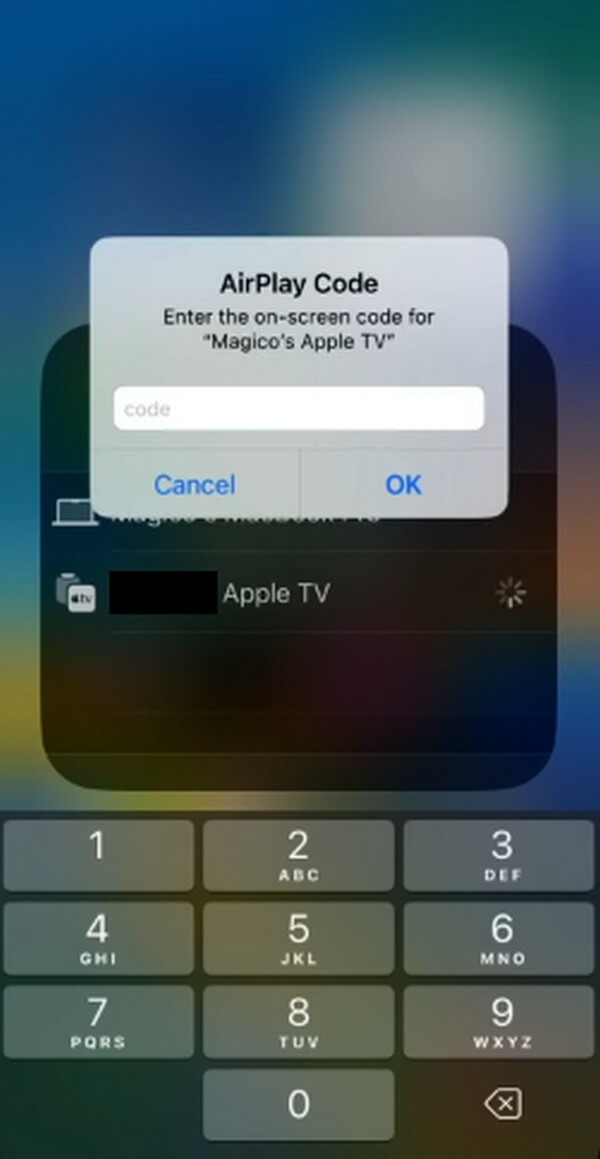
Но, как упоминалось ранее, этот метод применим только к Mac и совместимым телевизорам. Если вы используете Windows, пожалуйста, перейдите к следующей части.
Часть 2. Как отразить экран на iPhone через FoneLab Phone Mirror
Зеркало телефона FoneLab — это ориентированный на пользователя сторонний инструмент для зеркалирования экрана бесчисленных устройств на компьютер. Он включает в себя различные версии iPhone, iPad и различных телефонов Android, таких как Samsung, Motorola, Xiaomi, Sony, HUAWEI, OnePlus и т. д. С помощью этого инструмента зеркалирования вы можете удобно просматривать экран iPhone на компьютереболее широкий экран, позволяющий отображать его полностью или наполовину. Помимо этого, FoneLab Phone Mirror предоставляет преимущества запись вашего экрана содержание только одним щелчком мыши. Вы можете изменить параметры записи в зависимости от ваших предпочтений, поэтому вы можете исследовать все, что пожелаете, с помощью видеозаписи с экрана iPhone.

С FoneLab Phone Mirror вы эффективно зеркалируете iPhone или Android на компьютер.
- Позволяет отразить экран iPhone или Android на ПК.
- Подключите свои устройства через Wi-Fi, QR-код, PIN-код или USB-кабель.
- С легкостью делайте снимки экрана и записывайте действия на экране.
Обратитесь к приведенным ниже инструкциям в качестве примера, чтобы транслировать экран вашего устройства на компьютер после управления настройками зеркалирования экрана на iPhone через Зеркало телефона FoneLab:
Шаг 1Получите файл зеркала телефона FoneLab на своей веб-странице, нажав Бесплатная загрузка в левом нижнем углу. Как только файл установщика будет скопирован на ваш компьютер, откройте его и настройте разрешения для появления окна программы. После этого перейдите на вкладку «Установить» и подождите, пока панель установки не завершится, пока на экране не появится предварительный просмотр функций программы. Затем вы можете запустить программу зеркалирования экрана на своем компьютере.
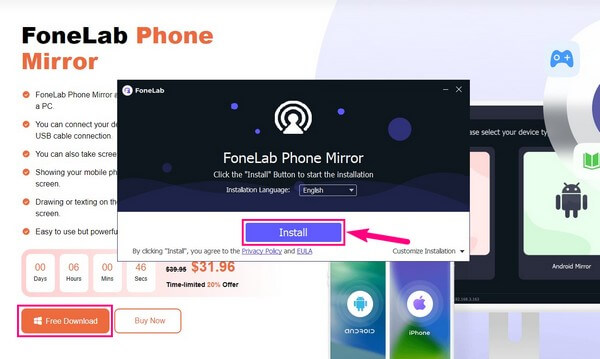
Шаг 2В основном интерфейсе будут отображаться поддерживаемые им типы устройств. Вы должны выбрать поле iOS Mirror, так как ваше устройство — iPhone. Сделайте то же самое, если вы будете использовать программу с вашим iPad, тем более что она поддерживает почти все версии. С другой стороны, если вы попытаетесь Зеркало телефона FoneLab позже на устройстве Android выберите левое поле: Android Зеркало. Это приведет вас к процессу подключения на следующем интерфейсе.
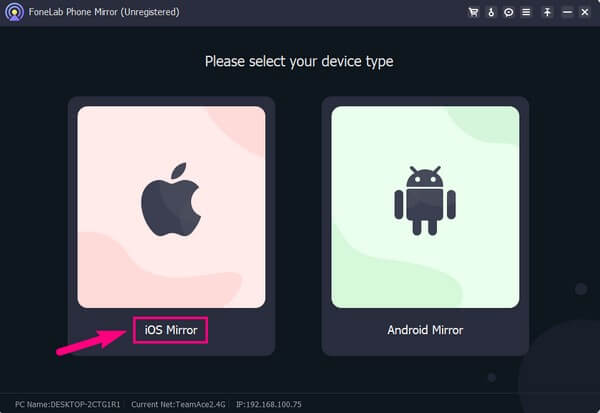
Шаг 3Для устройств iOS единственный вариант подключения — через Wi-Fi. Прежде чем начать, убедитесь, что ваш iPhone и компьютер подключены к одной и той же беспроводной сети. Далее вы столкнетесь с двумя вкладками в интерфейсе: Дублирование экрана и Зеркальное отображение звука параметры. Вы должны соблюдать инструкции в Дублирование экрана .
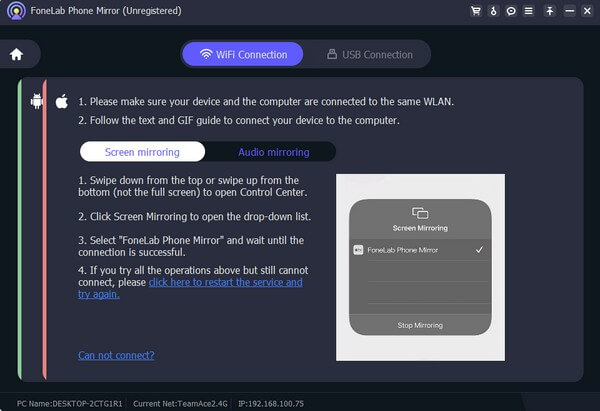
Шаг 4На вашем iPhone Центр управления, нажмите Экран Mirroring плитка и выбрать Зеркало телефона FoneLab из списка. Он будет загружаться в течение нескольких секунд, прежде чем вы увидите, что экран вашего iPhone успешно отображается на экране. Зеркало телефона FoneLab интерфейс. Вы можете изучить другие его функции, такие как функции записи и создания снимков экрана. Затем наслаждайтесь просмотром фильмов, просмотром презентаций, навигацией по игровым процессам на большом экране вашего компьютера.
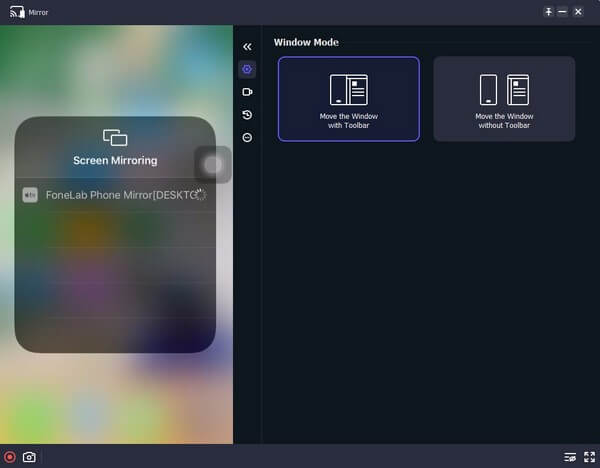

С FoneLab Phone Mirror вы эффективно зеркалируете iPhone или Android на компьютер.
- Позволяет отразить экран iPhone или Android на ПК.
- Подключите свои устройства через Wi-Fi, QR-код, PIN-код или USB-кабель.
- С легкостью делайте снимки экрана и записывайте действия на экране.
Часть 3. Как отразить экран на iPhone с помощью онлайн-инструмента
Инструмент зеркалирования, который многие люди используют в Интернете, — это Wondershare Online Screen Mirror. Этот онлайн-инструмент является одним из самых эффективных, если вы хотите удобства. Это не требует загрузки и установки программы на компьютер, так как вам нужно всего лишь посетить ее официальную веб-страницу, чтобы просмотреть зеркало. Между тем, этот инструмент также является беспроводным и бесплатным, что делает его доступным практически для всех веб-браузеров на компьютере. Однако вы должны отметить, что недостатком этого инструмента является необходимость стабильного интернета. Всякий раз, когда ваше соединение замедляется, вы также будете испытывать беспокойство.
Выполните описанный ниже безболезненный процесс, чтобы отобразить экран вашего устройства в браузере после настройки зеркала на iPhone с помощью онлайн-инструмента:
Шаг 1Посетите сайт Wondershare Online Screen Mirror, и как только вы увидите XNUMX в левой части страницы, нажмите ее, чтобы сразу перейти на страницу зеркального отображения экрана.
Шаг 2На экране появится QR-код для подключения, требующий от вас установки приложения Dr.Fone Link на вашем iPhone. Отсканируйте код с помощью приложения, и, как и в случае с другими методами, вы должны убедиться, что ваши устройства подключены к одной и той же беспроводной сети.
Шаг 3Выберите Экран Mirroring из вариантов отображения экрана iPhone в браузере компьютера при подключении.
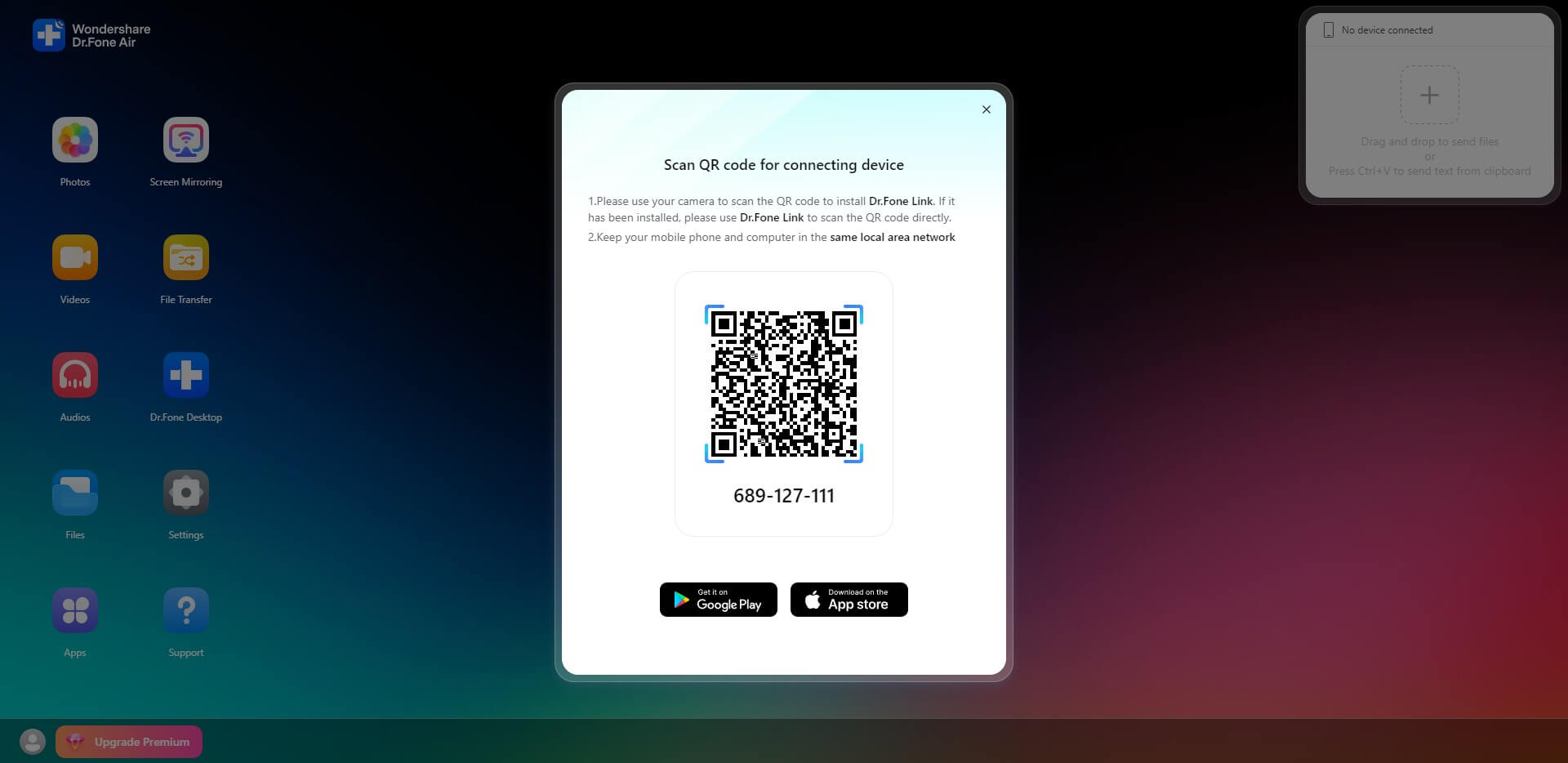
Часть 4. Часто задаваемые вопросы о зеркалировании экрана на iPhone
1. Почему дублирование экрана не работает на моем iPhone?
Среди вещей, которые вы должны учитывать при использовании функции зеркального отображения экрана, — совместимость. Встроенная функция ограничена несколькими устройствами, в основном продуктами Apple, поэтому, если ваше устройство несовместимо, это должно быть причиной того, что функция не работает на вашем iPhone. Если вы хотите, вы можете использовать сторонний инструмент, который может удовлетворить потребности ваших устройств, чтобы вы могли успешно транслировать экран своего iPhone.
2. Нужен ли Bluetooth для зеркального отображения экрана?
Нет, Bluetooth не требуется для зеркального отображения экрана. При передаче вашего iPhone на другое устройство вам нужно приличное соединение Wi-Fi или WLAN, а не Bluetooth.
Спасибо, что нашли время, чтобы попытаться понять методы, которые мы предоставили в статье выше. Вы откроете для себя больше подобных решений, когда посетите Зеркало телефона FoneLab сайт.

С FoneLab Phone Mirror вы эффективно зеркалируете iPhone или Android на компьютер.
- Позволяет отразить экран iPhone или Android на ПК.
- Подключите свои устройства через Wi-Fi, QR-код, PIN-код или USB-кабель.
- С легкостью делайте снимки экрана и записывайте действия на экране.
